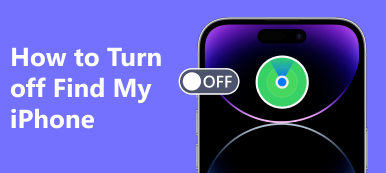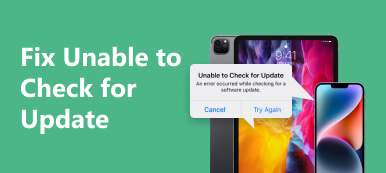“Tento fazer login no meu iPhone, mas continuo recebendo a mensagem ocorreu um erro ao conectar-se ao servidor Apple ID, como corrigi-lo?" Quando você não consegue se conectar ao servidor Apple ID, não conseguirá acessar a maioria dos serviços Apple, como App Store, iCloud, Apple Music, etc. . Felizmente, você pode encontrar as soluções neste único artigo.

- Parte 1: Possíveis Razões para Erro ao Conectar ao Servidor Apple ID
- Parte 2: Como corrigir erro ao conectar-se ao servidor Apple ID
- Parte 3: Perguntas frequentes sobre Ocorreu um erro ao conectar-se ao servidor Apple ID
Parte 1: Possíveis Razões para Erro ao Conectar ao Servidor Apple ID
Antes de solucionar o problema, você deve entender os possíveis motivos que levam a um erro de conexão com o servidor Apple ID. Os fatores comuns que podem contribuir para o erro incluem:
1. Problemas de conectividade com a Internet.
2. O servidor Apple ID está inativo.
3. Configurações de VPN ou antivírus.
4. Software desatualizado.
5. Configurações inadequadas de data e hora.
6. Ocorreu um erro desconhecido no seu ID Apple.
Parte 2: Como corrigir erro ao conectar-se ao servidor Apple ID
Solução 1: Verifique sua conexão com a Internet

Depois de ver a mensagem informando que ocorreu um erro ao conectar-se ao servidor Apple ID, a primeira coisa que você deve fazer é verificar sua conexão com a Internet no aplicativo Configurações. Se você estiver se conectando a dados de celular, mude para uma rede Wi-Fi. Este último é mais estável que o primeiro.
Solução 2: verifique o status dos servidores Apple

O erro de conexão com o servidor Apple ID ocorre quando os servidores Apple estão inativos. Em outras palavras, é melhor verificar o status dos servidores Apple visitando www.apple.com/support/systemstatus/ em um navegador. Se alguns servidores estiverem marcados com ícones amarelos ou vermelhos, espere que funcionem novamente e tente fazer login com seu ID Apple.
Solução 3: redefinir as configurações de rede
Se você usou ou está usando um serviço VPN e ocorreu um erro ao conectar-se ao servidor Apple ID, é melhor remover a VPN e redefinir as configurações de rede. Isso não excluirá os dados ou arquivos do seu iPhone.

Passo 1 Execute o aplicativo Configurações.
Passo 2 Navegar para Geral, Transferir ou redefinir o iPhone e Limpar no iOS 15 ou posterior. Para iOS 14 ou anterior, vá para Geral, e depois Limpar.
Passo 3 Torneira Redefinir Ajustes de Redee digite a senha do seu iPhone.
Passo 4 Aguarde a reinicialização do iPhone e tente fazer login com seu ID Apple novamente.
Solução 4: atualize seu software
Conforme mencionado anteriormente, software desatualizado pode levar a vários problemas, incluindo erro de conexão ao servidor Apple ID no iPhone. Em outras palavras, você deve sempre manter seu dispositivo atualizado.

Passo 1 Escolha Geral na aplicação Definições.
Passo 2 Torneira Atualização de software para procurar atualizações.
Passo 3 Se houver um disponível, toque em Baixe e instale. Você também pode habilitar Atualizações automáticas para manter seu dispositivo atualizado.
Solução 5: data e hora corretas
Um dos bugs mais estranhos do iOS está relacionado à data e hora incorretas, que ocasionalmente interfere na comunicação entre o telefone e os servidores Apple e causa erro de conexão com o servidor Apple ID.

Passo 1 Execute seu aplicativo Configurações.
Passo 2 Navegar para Geral, e depois Data e Hora.
Passo 3 Alternar no Definir automaticamente opção. Você também pode corrigir a data e a hora ajustando o seletor.
Solução 6: Remova o ID Apple do seu iPhone
A última, mas não menos importante, solução para se livrar do erro ao conectar-se ao servidor Apple ID no iPhone é remover sua conta do aparelho. Como não é possível se conectar ao servidor Apple ID, você precisará de uma ferramenta poderosa, como Desbloqueador de iOS da Apeaksoft, para fazer o trabalho.

4,000,000+ Transferências
Force a remoção fácil do seu ID Apple de um iPhone ou iPad.
Não exija sua senha ou senha do ID Apple.
Disponível para uma ampla variedade de situações, como erro ao conectar-se ao servidor Apple ID, iPhone diz que não foi possível ativar, etc.
Suporta quase todos os modelos de iPhones e iPads.
Aqui estão as etapas para remover o ID Apple quando ocorre um erro de conexão com o servidor Apple ID:
Passo 1Conecte-se ao seu iPhoneInicie esta ferramenta de remoção de ID Apple depois de instalá-la em seu computador. Escolha o modo Remover Apple ID e conecte seu iPhone ao mesmo computador com um cabo Lighting. Assim que seu dispositivo for detectado, clique no botão Início botão para seguir em frente.
 Passo 2Remover ID Apple
Passo 2Remover ID AppleSe Find My estiver desativado no seu iPhone, o software removerá seu ID Apple diretamente.
Se Find My estiver ativado e você estiver executando o iOS 11.3 ou anterior, redefina todas as configurações do seu dispositivo e o software começará a funcionar.
Se Find My estiver ativado e você estiver usando iOS 11.4 ou superior, digite 0000 e clique Confirmar na interface. Verifique as informações do seu dispositivo e clique no botão Início botão para baixar o firmware. Por fim, insira 0000 e clique Destravar.
Quando a remoção do ID Apple for concluída, faça login no seu ID Apple novamente ou criar um novo ID Apple.

Parte 3: Perguntas frequentes sobre Ocorreu um erro ao conectar-se ao servidor Apple ID
Por que não consigo acessar meu ID Apple?
Se você tiver restrições ativadas em seu dispositivo, não poderá acessar as configurações do seu ID Apple.
Posso alterar meu servidor Apple ID?
Sim. Depois de alterar seu país, seu servidor Apple ID será modificado automaticamente.
Como corrigir um erro ao conectar-se ao servidor Apple ID no Mac?
Para corrigir um erro ao conectar-se a um servidor Apple ID em um Mac, você pode verificar o status dos servidores Apple, mudar para uma boa conexão Wi-Fi, desligar VPNs, sair do seu ID Apple e entrar novamente, atualizar seu Apple Senha de identificação, defina data e hora como automáticas e atualize seu Mac.
Conclusão
Seguindo nossa solução de problemas, você deve se livrar do erro ao conectar-se ao servidor Apple ID. Às vezes, o bug ocorre repentinamente e você não consegue acessar recursos essenciais e serviços Apple em seu aparelho. A boa notícia é que você pode resolver o problema com eficiência. Apeaksoft iOS Unlocker, por exemplo, permite remover seu ID Apple e fazer login com suas credenciais novamente. Se você tiver outros problemas, escreva-os abaixo.



 iPhone Data Recovery
iPhone Data Recovery Recuperação do Sistema iOS
Recuperação do Sistema iOS Backup e restauração de dados do iOS
Backup e restauração de dados do iOS gravador de tela iOS
gravador de tela iOS MobieTrans
MobieTrans transferência do iPhone
transferência do iPhone Borracha do iPhone
Borracha do iPhone Transferência do WhatsApp
Transferência do WhatsApp Desbloqueador iOS
Desbloqueador iOS Conversor HEIC gratuito
Conversor HEIC gratuito Trocador de localização do iPhone
Trocador de localização do iPhone Data Recovery Android
Data Recovery Android Extração de dados quebrados do Android
Extração de dados quebrados do Android Backup e restauração de dados do Android
Backup e restauração de dados do Android Transferência telefônica
Transferência telefônica Recuperação de dados
Recuperação de dados Blu-ray
Blu-ray Mac limpador
Mac limpador Criador de DVD
Criador de DVD PDF Converter Ultimate
PDF Converter Ultimate Windows Password Reset
Windows Password Reset Espelho do telefone
Espelho do telefone Video Converter Ultimate
Video Converter Ultimate editor de vídeo
editor de vídeo Screen Recorder
Screen Recorder PPT to Video Converter
PPT to Video Converter Slideshow Maker
Slideshow Maker Free Video Converter
Free Video Converter Gravador de tela grátis
Gravador de tela grátis Conversor HEIC gratuito
Conversor HEIC gratuito Compressor de vídeo grátis
Compressor de vídeo grátis Compressor de PDF grátis
Compressor de PDF grátis Free Audio Converter
Free Audio Converter Gravador de Áudio Gratuito
Gravador de Áudio Gratuito Free Video Joiner
Free Video Joiner Compressor de imagem grátis
Compressor de imagem grátis Apagador de fundo grátis
Apagador de fundo grátis Upscaler de imagem gratuito
Upscaler de imagem gratuito Removedor de marca d'água grátis
Removedor de marca d'água grátis Bloqueio de tela do iPhone
Bloqueio de tela do iPhone Puzzle Game Cube
Puzzle Game Cube